›November 05, 2013
GarminGPSで広範囲に国土地理院地図をインストールできるgsijnxを試した
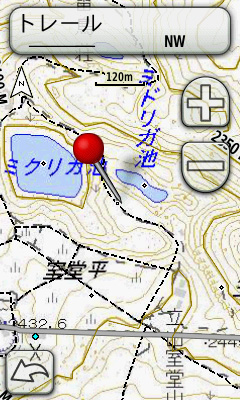
GPSの地図は、いどんなっぷ地図を使用しておりました。
これはこれでいいのですが、ベクターデータですので国土地理院2万5千分の1などと比べると情報量も少なく、もうちょっと詳しくみたいときも多々有りました。
そういう場合は国土地理院地図をカシミールで切り出し、カスタムマップとして入れておりましたが、大きさに制限があり、ちょっと不便でした。
で、知らなかったのですが、これを一挙に解決する地図、というかツールが登場していました。
もちろん無料です。
gsijnxというツールです。
これを使えば国土地理院の2万五千分の1の地図を広範囲にインストールできます。
地図の変換には結構時間がかかりますが、ちょっとがんばれば東日本全域の国土地理院地図を入れておくことも可能。
ツールはこちらからどうぞ【ymapjnx】Garmin BirdsEye JNX 作製ツール
さてここまで紹介しておいてなんですが、割と面倒です。
それでも使いたいという人のみがんばってみてください(笑)
以下Oregon450、日本語化済みの場合です。
(必ず自己責任でお願いします。こちらの記述通りでなんらかのトラブルがあった場合でも、責任は負いかねます)
(1)Oregon450にパッチを当てる
gsijnx関係で解説しているサイトでは、最新ファームを当ててからパッチという記述をされているところもあります。英語版を日本語化していないモノであればそれでよいのでしょうけど、当方の場合はそれを試したところ、日本語化されなくなったり、地図の地名が表示されなくなったりというトラブルが起きました。そのため、古いバージョンにパッチを当てることにします。
(a)ダウングレード用のファームをダウンロード
こちらのサイトを参考に、ダウングレードのファームをダウンロードしました。
一応直リンクもはっておきます。
(b)パッチプログラムをダウンロード
パッチの配布先はこちら。
「First technique」のあとの「The patcher can be downloaded here」のhereをクリックでダウンロード。
FirmwarePatcher214.zipというのがダウンロードされますので解凍。
(c)パッチプログラムを実行
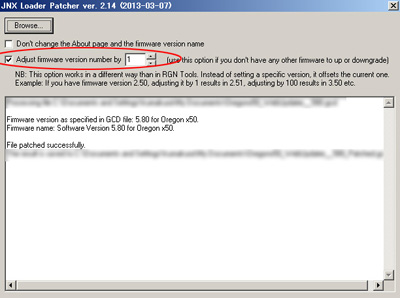
プログラムを起動して、「はい」を押すと、ウィンドウが開きます。
Adjust firmware version numberのところにチェックを入れて、0を1にします。
そのあとBrowse..を押して、さきほどダウンロードしたOregonx50_WebUpdater__580.gcdを選択します。
パッチが実行されて「Oregonx50_WebUpdater__580_Patched.gcd」というファイルが新しくできます。
(d)ファームの実行
「Oregonx50_WebUpdater__580_Patched.gcd」のファイル名を「GUPDATE.GCD」に変更します。
Oregon450とパソコンをUSBでつなぎ、Garminフォルダ直下に「GUPDATE.GCD」をコピーします。
その後、USB接続を切り、GPSの電源を入れると自動的に更新作業が行われます。
これでgsijnxで変換した地図が表示できるようになったはずです。
(2)地図作成
(a)gsijnxを動かすための各種ソフトをインストールPythonとPIL、それとプログラム本体のgsijnxをインストールします。
ここのサイトを参考にインストールしました。
XPやwindows7等環境によって違いますのでご注意を。
64bitの場合若干プログラムの修正が必要ですが簡単ですので問題ないかと。
(b)gsi_config.txtの書換え
さらに同じサイトのこちらの記述を参考にconfigテキストの設定を行います。
地図の変換は時間がかかりますので、まずは小さい範囲でやってみるといいと思います。
参考サイトにもありますが、まずは緯度経度だけ変更して動作確認してみるのがいいと思います。
なのでconfigテキストの緯度経度の部分だけを参考サイト同様以下に書き換えてみました。
# 緯度経度 その1
latlon1 = (35.486258,139.105682)
# 緯度経度 その2
latlon2 = (35.390822,139.192371)
(c)gsi_start.bat実行
gsi_start.batを実行すれば変換が始まります。範囲が小さいのですぐに変換は終わると思います。
gsi_alps.jnx というファイルが作られていると思います。(書出しファイル名はコンフィグファイルで設定可能)
(d)GPSにインストール
Oregon450を接続、Garminフォルダの下に「BirdsEye」フォルダを作成。そこにjnxファイルを入れます。
GPSをPCから外し、電源を入れれば地図が認識されるはずです。
これで動作確認できたら、さきほどの緯度経度を必要な範囲に設定して書き出せばいいと思います。
(ただし、範囲が大きいと書出しにえらい時間がかかります。なるべく最新の早いマシンで)
私は、関東甲信越の主要な山域と、東北の山域、北海道のニセコ周辺と旭岳周辺のファイルを作りインストールしました。
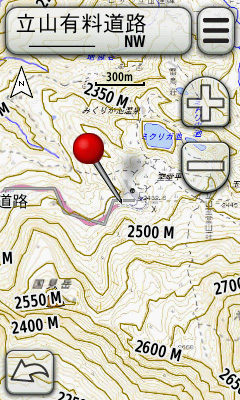
表示はこんな感じです。(こちらは、いどんなっぷ地図との併用ですが、だいたいこんなイメージかと)
文章ばかりで分かりづらいかもしれませんが、備忘録的に書いておきます。参考になれば。
